
アニメ放題が観れなくなっちゃった!
どう対処したらいいのかな?

OK。トラブル対処法を教えてあげるね!
今回は、動画配信サービス「アニメ放題」について、視聴できない・ログインできないといったトラブルの原因を確認するとともに対処方法をご紹介していきます。
アニメ放題を既に契約済みで利用している方、これから契約するという方も、本記事でトラブルへの対処方法を予め知っておくとことで、いざという時に迅速な対応ができるよになりますので、ぜひ参考にしてみてください。
アニメ放題が見れない時の原因と対処法
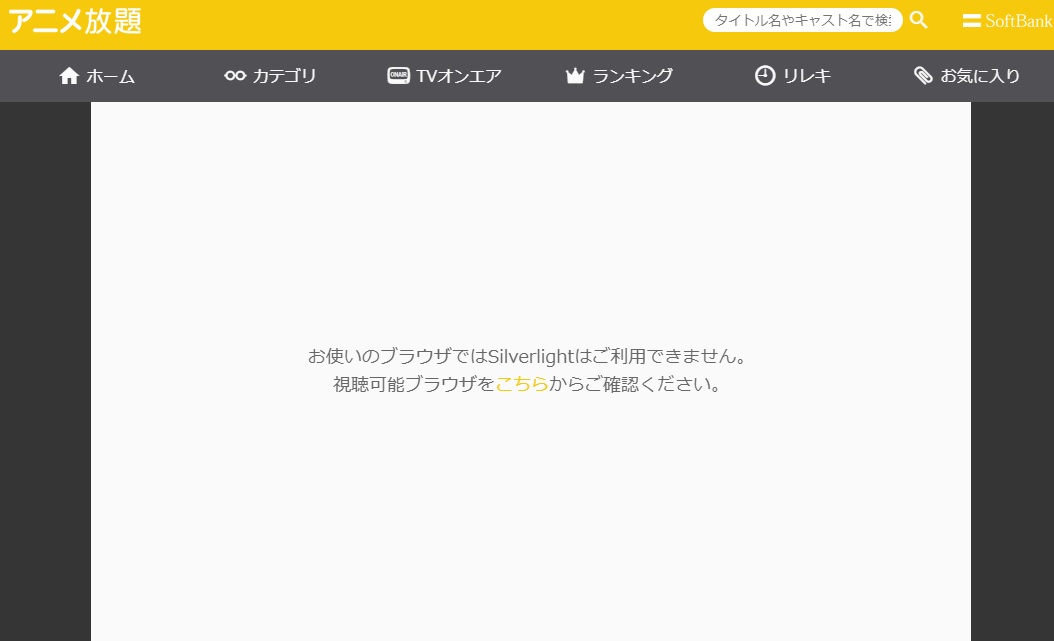
出典:アニメ放題
まずはアニメ放題の視聴がエラーなどでうまく見れない時の原因と対処法について解説していきます。
既にアニメ放題の利用を始めている方で、視聴がうまくいかない場合は、本項を参考に対応してみてください。
視聴する時の推奨環境ではない
アニメ放題を視聴する際は、推奨される端末やブラウザとその設定などが決められています。
推奨環境以外の利用の場合はサポート対象外となってしまうため、正常な動作が保証されません。
一度自身の端末のOSやブラウザ設定をチェックしてみましょう。
スマートフォンの対応機種
- iOS11以上のiPhone、iPad
- Android5.0以上のスマートフォン・タブレット
パソコンの対応OS・ブラウザ
- Microsoft Windows 7 SP1以上:IE11以上
(Windows8についてはClassicモードのみ対応) - Mac OS X:Safari(8から11)
ブラウザ設定の推奨
- 全てのページでCookieの使用が必須
- 全てのページでJavaScriptの使用が必須
TV視聴での推奨環境
【スマホ・タブレットをHDMI接続する場合】
- HDMI出力に対応しているスマートフォン端末
- iOS11以上搭載のiPhone、iPad
【AirPlay、ChromeCastを利用する場合】
- Android5.0以上のスマートフォン・タブレット
- iOS11以上のiPhone・iPad
※なお、PlayStaition4などのゲーム機を使ったテレビ視聴ができるかについては、こちらの記事をご参考ください。

Google Chromeが使えないのは残念だね。

そうね。推奨ブラウザはIE(Internet Explorer)かSafariに限定されています。
ブラウザ視聴でエラーが起きる
パソコンやスマートフォンのブラウザアプリでアニメ放題を視聴する際は、ブラウザに起因するトラブルが発生することが多々あります。
ブラウザでの視聴でエラーが起きるという方は、以下の対処法を試してみてください。
Microsoft Silverlightをインストールする
「Microsoft Silverlight」はアニメ放題での動画視聴にい必須のソフト。まだインストールされていない場合はエラーとなる場合があるため、インストールしていきましょう。
- 再生画面の「Silverlightインストール」をクリック
- 実行または保存の画面で「実行」をクリック
- 「許可しますか?」と聞かれるので「許可」をクリック
- 「今すぐインストール」をクリック
- 「完了しました」の表示を確認したら「閉じる」をクリックして終了
インストール方法を画像で確認したい方は、こちらの記事もぜひ参考にしてください。
ブラウザのキャッシュ・履歴の削除
使用するブラウザの画像や閲覧の履歴・キャッシュ情報などが溜まっていると、動作が遅延することがあります。
IEなら「設定」「インターネットオプション」「削除」に進むと「インターネット一時ファイル」と呼ばれるものがキャッシュになります。
閲覧履歴と合わせてキャッシュを削除してから再度アクセスしてみましょう。
ログアウト/再ログイン
アニメ放題にログインした状態で放置していると、エラーで視聴できない時があります。その場合は、アニメ放題から一度ログアウトし、再度ログインし直してみてどうかを確かめてみてください。
ブラウザも一度完全に閉じたり、場合によっては端末を再起動させてから行うのも効果的です。
Silverlightをインストール
推奨環境でないとエラーで視聴できないことがあるアニメ放題。特に「お使いのブラウザではSilverlightはご利用できません。」のエラーがよく表示されることがあります。
Google ChromeやFireFoxといった有名ブラウザは対応していないため、上記のようなエラーが発生してしまいます。
パソコンなどからブラウザで視聴する際は、IE(Internet Explorer)かSafariを利用してください。
インターネット環境が悪い
「ネットワークに接続できませんでした」のエラーが表示される場合は特に、インターネット環境が悪い可能性が考えられます。
Wi-Fi接続している場合は、Wi-FiのOFF・ONで再接続を試みてください。
モバイル通信での使用の場合、電波の届きにくい場所(地下・山間部)にいるかの確認、そして速度制限が掛かっていないかの確認をしてみましょう。
障害・サイトメンテナンスによる視聴不可
今出ている視聴トラブルが、自身の操作・設定によるものばかりではありません。
運営側で生じた障害やサイトのメンテナンスなどによる影響という可能性もあります。
公式サイトのメニュー「お知らせ」から、障害やメンテナンスの予定日などの確認ができるようになっています。
急なトラブルで、自身の操作などに問題がない感じる方は、「お知らせ」メニューから障害報告などの周知が来ていないか確かめましょう。
障害やメンテナンスの場合は、概ね時間が経過すれば復旧するので気長に待つようにしましょう。
アニメ放題にログインできない時の原因と対処法
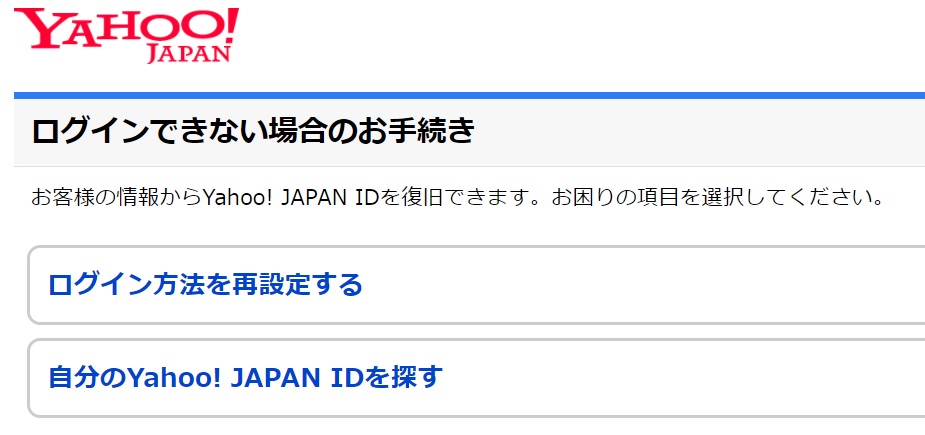
出典:アニメ放題
続いてはアニメ放題のサービスにログインできなくなってしまった場合の対処法について見ていきましょう。
アニメ放題は「Yahoo! JAPAN ID」が会員としてログインするアカウントとなります(ソフトバンクユーザーとして契約した場合は電話番号での認証)。
Yahoo! JAPAN IDのIDやパスワードが分からくなった場合は、Yahoo!公式のヘルプページ「ログインできない場合のお手続き」からIDの検索やパスワード再設定を行っていきます。
ログイン関連のトラブルについてはこちらの記事もぜひご覧ください。
パスワードを忘れた場合
パスワードを忘れたという方は、以下の手順でパスワードの再設定を試みてください。
- Yahoo!ページ「ログインできない場合のお手続き」へアクセス
- 「ログイン方法を再設定する」を選択
- 自身のIDまたメールアドレスを入力
- 不正な利用を防ぐための認証を実施
- 本人確認の方法を「メールアドレス」か「秘密の質問」から選択
- メールアドレスもしくは秘密の質問を入力して次へ
- 画面に従いパスワードの再設定を行う
メールアドレスを選択した場合は、入力したアドレスに再設定用のURLが記載されたメールが届くのですぐにチェック。
進んだURLのページからパスワード再設定を行います。
秘密の質問の場合は、事前に質問とその答えの両方を把握している必要があります。これを覚えている人は少ないため、無難な方法はメールアドレスでの認証・再設定となるでしょう。
IDを忘れてしまった場合
IDの方を忘れてしまった場合、はIDを検索していくことになりますが、ヒントとしては「メールアドレスと同じ文字列」にしている場合が大半です。
メールアドレスの@yahoo.co.jp以前の部分がIDとなっている場合が多いため、まずはメールアドレスを知っている場合は、すぐにIDも判明する可能性があります。
それでもIDが分からないという時は、以下の手順でIDの検索を行っていきましょう。
- Yahoo!ページ「ログインできない場合のお手続き」へアクセス
- 「自分のYahoo! JAPAN IDを探す」を選択
- 連絡用メールアドレスと生年月日を入力し「結果をメールで送信」を押す
- 届いたメールを開いてIDを確認する
それでも解決できない場合
上記の2種類の方法で解決できない場合は、「シークレットID」や「ワンタイムパスワード」といった別のセキュリティ設定によりブロックされている可能性があります。
同じく「ログインできない場合のお手続き」ページにある「上記で解決しない場合」を選択し、シークレットIDやワンタイムパスワードの停止手続きを試してみましょう。
解決できない時は運営に問い合わせ
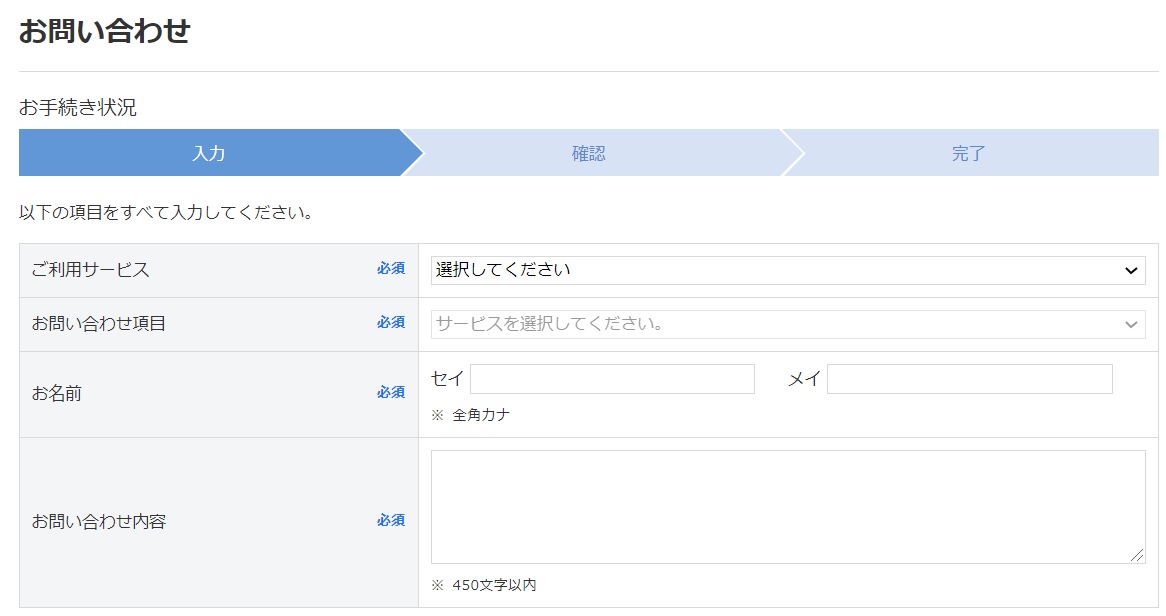
出典:アニメ放題
ここまで、トラブル発生時の対処方法について解説していきましたが、上記内容を試みても問題が解決できない場合が発生することも考えられます。
どうしてもトラブルを解決できないという場合は、アニメ放題の運営側に問い合わせてみるのも一つの方法です。
公式の運営ですので、正しい回答が得られるため、早期に解決できることもあります。
問い合わせの窓口はソフトバンク携帯を契約しているユーザーとそうでない一般会員とに分けられます。
【ソフトバンクユーザー】
ソフトバンク携帯電話から 157番
一般電話から 0800-919-0157
【一般会員】
アニメ放題問い合わせフォーム
※問い合わせフォームからの方は、Yahoo! JAPAN IDでのログインが必要となります。
フォームからの問い合わせの場合は症状を細かく伝える必要があります。そのため、トラブルが発生した画面のスクリーンショットなどを残しておき、エラー内容を正確に入力すると早期解決に役立つでしょう。
まとめ
今回は、アニメ放題で視聴できない・ログインできないといったトラブル発生時の原因と対処方法について解説していきました。
最後に内容をまとめると以下の通り。
視聴できない時の対処法
- 端末やブラウザの推奨環境を確認する
- ブラウザの設定確認やソフトのインストール等を実施する
- インターネットの接続状況を確認する
- 障害・メンテナンス情報を公式サイトから確認する
ログインできない時の対処法
- パスワードの再設定を試みる
- Yahoo! IDはメールアドレスである場合が多い
- IDの検索をかけてヒットするか試す
- 解決しない場合「シークレットID」などの設定を停止させる
アニメ放題ユーザーの方で、何かしらの視聴に関するトラブルが発生した場合は、ぜひ本記事の内容を参考に、対処してみてください。
また、アニメ放題で起きる各種エラーコードについては、以下の記事もぜひご参考に。

ありがとう!アニメ放題がちゃんと観れるようになったよ!

良かった!何気ないところに気づかずエラーになることが多いわよね。
| 各サービスの見れない時の対処法 | ||
| U-NEXT | hulu | |
| dTV | dアニメストア | アニメ放題 |




コメント